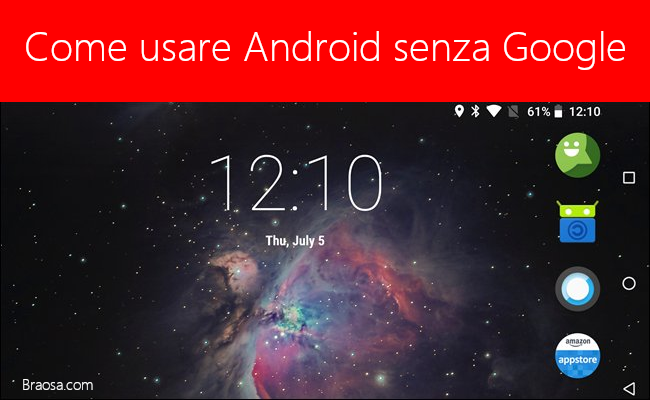
Se sei interessato all'utilizzo di Android ma non vuoi che tutti gli "obblighi" Google, ci sono modi per essere completamente libero da Google. Con il giusto set di strumenti, puoi avere un'esperienza Android veramente aperta e libera.
Pechè dovresti farlo?
Ecco perchè: per la maggior parte delle persone, Google è ciò che rende Android buono. I servizi Google, Google Play e la sincronizzazione costante con il tuo account Gmail sono alcune delle cose più preziose di Android.Ma molte persone sono contrarie a Google che sa molto di come usiamo i nostri telefoni, quindi il pensiero di un dispositivo Android non è per loro. Se ti piace l'idea di Android, ma preferiresti non avere la parte "ficcanaso" di Google nelle tue cose, allora un telefono Android spogliato di Google potrebbe essere una buona soluzione per te.
Certo, questo richiede qualche ritocco. Non puoi semplicemente rimuovere Google da qualsiasi telefono esistente. Rimuoverai il sistema operativo Google-fied che è stato precaricato sul telefono e lo sostituirai con un'alternativa, e alcuni telefoni risultano migliori rispetto ad altri per questo di cambiamento.
Di cosa avrai bisogno per fare questo
La prima cosa di cui avrai bisogno è il giusto telefono Android. Ciò richiederà la pulizia del telefono e il flashing di una ROM personalizzata, quindi ti consigliamo un telefono con un buon supporto ROM. Qualcosa con un bootloader sbloccato, come qualsiasi cosa della linea Nexus di vecchia data o una buona soluzione per le ROM personalizzate, andrà bene lo stesso. Comunque questa è la lista di tutti i telefoni che si possono abilitare e sono decine tra i più popolari.
Altrimenti, avrai bisogno di una ROM personalizzata. Abbiamo testato questo utilizzando LineageOS: ha un eccellente supporto per i dispositivi e viene aggiornato frequentemente. Se non hai mai usato Lineage in precedenza, sul sito stesso troverai una guida diversa per ogni singolo device: che sia un tablet, un PC o un telefono.
Le cosa divertente: come usare Android senza Google
Per il test, stiamo usando il sistema operativo Lineage installato su un Nexus 6. Appena installato, l'esperienza di configurazione è piuttosto semplice: basta toccare e sei pronto per iniziare. Poiché sul dispositivo non sono presenti servizi Google, non c'è nulla a cui accedere.Ma è anche qui che entra in gioco la prima domanda: come si ottengono le app? Senza Play Store, è un sistema vuoto privo di ecosistema. La buona notizia è che da quando esiste Android, ci sono alcune buone (e degne di fiducia) alternative all'appstore. Due in particolare spiccano:
- Amazon AppStore: l'app per Android di Amazon ha il più grande catalogo di app al di fuori di Google Play, permettendoti di installare la maggior parte delle tue app preferite senza bisogno di Google.
- F-Droid: L'app F-Droid è un'alternativa meno conosciuta di Google Play, ma è un'ottima scelta per chiunque desideri solo software open source. Tutto nel negozio F-Droid è open source e gratis da usare, rendendolo la scelta migliore per chiunque preferisca questo ecosistema.
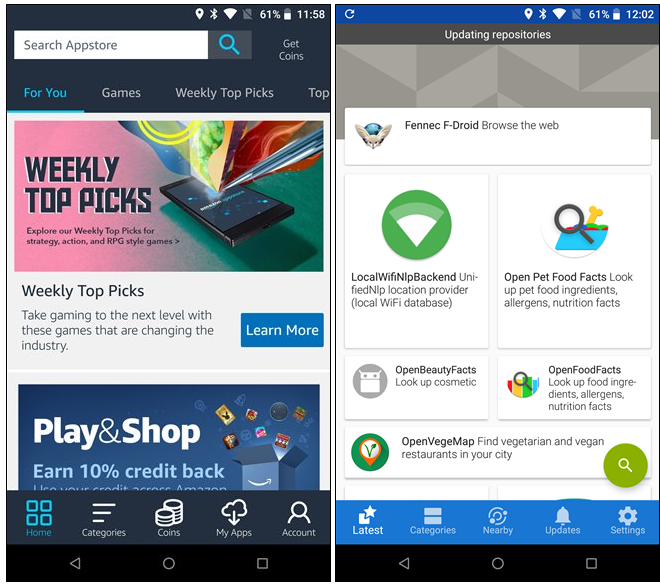
C'è anche una terza opzione, anche se non è una vera appstore: APKMirror. Questo è un sito web di hosting APK (Android Package Kit) che rispecchia le app gratuite che normalmente si trovano nel Google Play Store. Questi APK caricati dagli utenti vengono verificati e approvati manualmente dal personale di APKMirror, quindi puoi essere sicuro che siano sempre copie legittime estratte dai dispositivi di Google Play: non sono mai piratati o pieni di spyware.
Indipendentemente dalla direzione in cui vuoi andare, avrai bisogno di "Origini sconosciute" abilitate per installare anche l'appstore stesso, così come qualsiasi app all'interno di questo negozio.
Utilizzerai semplicemente il browser del telefono per scaricare il file APK appropriato, ovvero l'appstore o un APK standalone, quindi installalo normalmente.
Le cose che ti mancheranno senza Google
Come abbiamo già concluso, i servizi Google aggiungono molto valore ad Android, e ovviamente lo perderai andando con un'installazione Android senza Google.
Mancherà la sincronizzazione ognuno dei contatti, il che è un grosso problema per la maggior parte delle persone. Puoi, ovviamente, esportare i tuoi contatti e eseguirne il backup prima di decidere di abbandonare Google, che comunque è una buona idea.
In caso contrario, perderai informazioni come Chrome bookmark e sincronizzazione password, Gmail, Google Maps, Google Pay ... praticamente tutte le app di Google. Questa è una cosa da tenere a mente quando fai il sideloading (trasferimento locale) di qualcosa (specialmente da APKMirror): se richiede Google Play Services, semplicemente non funzionerà sul tuo nuovo telefono senza Google.
C'è un'alternativa: MicroG
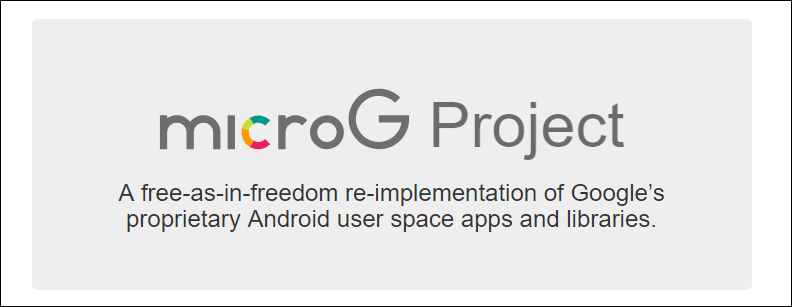
Detto questo, c'è un'alternativa a Google Play Services: un progetto chiamato microG. Questo è progettato per imitare tutto ciò che fa Google Play Services ma è completamente open source.
È composto da cinque componenti chiave destinati a sostituire gli strumenti di base presenti in Play Services. Ciò dovrebbe teoricamente consentire alle cose di funzionare che normalmente richiedono servizi come Maps o Gmail. Ma ecco la cosa: microG è compatibile solo con ROM che supportano lo spoofing della firma ... e il sistema operativo Lineage non è tra questi. Di conseguenza, microG ha il proprio fork di Lineage chiamato LineageOS per microG.
Ovviamente, ciò vanifica anche l'intero scopo dell'intero progetto "Android with Google", ma ricorda, è ancora un'alternativa se si vuole vivere liberi da Google il più possibile, ma si può comunque contare sull'accesso a una o due app specifiche.
Quindi, stai usando Android senza Google? Probabilmente no. Ma se vuoi uscire dall'ecosistema di Google, non sei un grande fan di Apple, e non preoccuparti di sporcarti le mani con una piccola ROM lampeggiante, allora è sicuramente possibile. Se non hai bisogno di servizi Google, è ancora meglio.
Potrebbe interessarti anche:
- I migliori lettori video per Android
- Quanto sono sicuri Face ID e Touch ID
- Come utilizzare una chiavetta USB con Android
- Google lancia la chat Android contro imessage di Apple
- Come inviare una pagina web da Chrome al telefono?
- Come sapere quale modello Android ha il mio telefono
- Come utilizzare un telefono Android come un PC
- Come disattivare le notifiche Android facilmente
- Come attivare il menu nero in Android Oreo
- Come trafserire foto dal tuo telefono Android al PC
- Qual'è l'ultima versione di Android disponibile
- Come sincronizzare i contatti tra iPhone, Android e Web
- Come fa Android a conoscere la velocità Wi-Fi prima di connettersi?
- Come mettere i file di Google Drive in Accesso Rapido nella home di Android
- Come riconoscere le App Android fke presenti nell'App Store Google